


Windows 11作为新一代操作系统,被广大用户期待着。在玩游戏时,一个好的音效是提升游戏体验的重要组成部分。然而,有些用户可能会在Windows 11中遇到游戏声音发闷的问题,这不仅会影响到游戏的乐趣,还可能导致无法正常听到游戏中的重要音效。幸运的是,这个问题通常可以通过一些简单的调整来解决。本文将介绍一些在Windows 11中解决游戏声音发闷的方法,帮助您恢复到高质量的游戏音效体验。
具体方法如下:
1、首先,通过开始菜单进入“设置”。
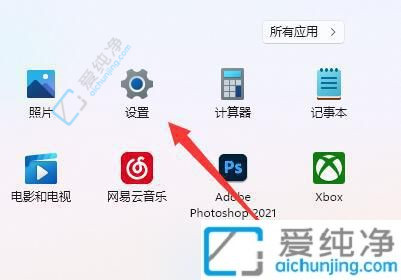
2、随后,打开“声音”设置。
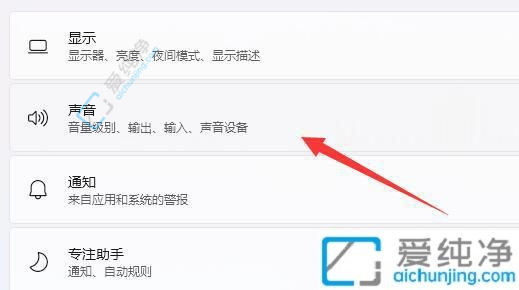
3、然后,展开底部的“更多声音设置”。
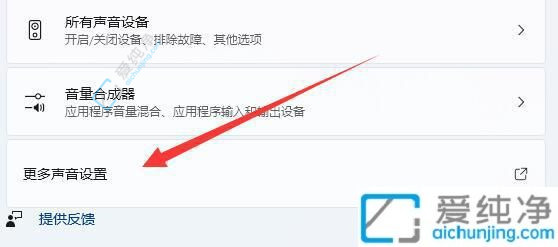
4、在打开的页面中,右键选择所需的声音设备,并点击“属性”。
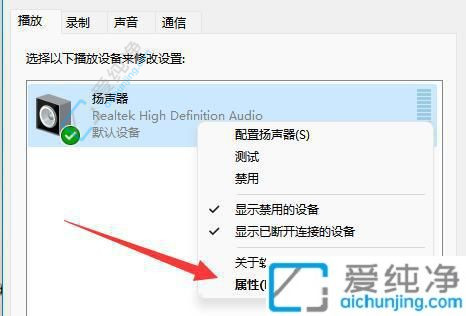
5、最后,在“增强”选项中选择“禁用所有声音”,并保存设置。
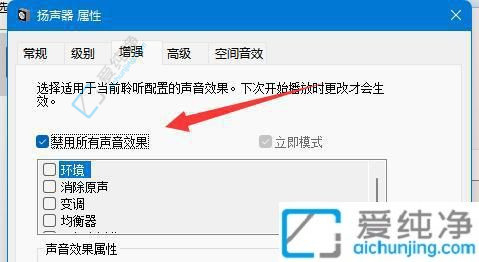
通过采取一些简单而实用的措施,你应该能够有效解决Win11玩游戏时声音发闷的问题,为自己带来更愉悦的游戏体验。记得随时关注系统和驱动程序的更新,以确保你的系统以最佳状态运行。希望这些方法能够帮助你轻松解决声音发闷的困扰,尽情享受Windows 11下游戏的乐趣。
| 留言与评论(共有 条评论) |